Met een abonnementstype bepaal je hoe je abonnementen eruitzien: wat ze kosten, hoe lang ze duren en wat leden ermee kunnen doen. Daarna kun je bij een lid een abonnement kiezen op basis van zo’n type.
Je hoeft niet alle opties te gebruiken. Kies wat jij nodig hebt.
Aanmaken van een abonnementstype
Ga naar Beheer > Abonnementstypen. Klik vervolgens op Nieuw abonnementstype
Wat vul je in?
Type
Regulier abonnement
Dit is het standaard abonnement dat je waarschijnlijk het vaakst gebruikt.
Je stelt zelf de duur in (bijvoorbeeld 1 jaar, of 6 maanden).
Je kiest hoeveel credits (beurten of lessen) een lid krijgt.
De betaling gebeurt automatisch, bijvoorbeeld elke maand.
Voorbeeld:
Een lid betaalt elke maand €30 en mag 8 keer komen sporten.
Proefabonnement
Een proefabonnement is handig om nieuwe mensen kennis te laten maken met jouw sportschool.
Tijdelijk geldig, bijvoorbeeld voor 1 proefles of 1 week.
Ideaal voor mensen die eerst even willen proberen voor ze echt lid worden.
Geen langlopend contract nodig.
Voorbeeld:
Een nieuw lid krijgt 1 gratis proefles met dit abonnement.Ritten-abonnement
Hierbij betaalt het lid achteraf of vooraf, op basis van het aantal keer dat hij of zij is geweest.
Geen vast maandbedrag.
Aan het eind van de maand wordt gekeken hoeveel keer iemand is komen sporten.
Die bezoeken worden dan op 1 factuur gezet.
Voorbeeld:
Een lid komt 5 keer sporten in juni. Aan het eind van de maand krijgt hij een factuur voor die 5 keer.Upsell
Dit is een extra abonnement dat je kunt toevoegen bovenop een regulier abonnement.
Handig als je extra diensten wilt aanbieden, zoals personal training of toegang tot een speciale les.
De betaling loopt tegelijk met het gewone abonnement.
Voorbeeld: Een lid heeft een regulier abonnement en koopt daarnaast een upsell-abonnement voor 1 keer per week yoga.
Naam
Geef het abonnement een herkenbare naam. Die zie je later terug bij het lid.
Looptijd van het abonnement
Kies hoe lang het abonnement duurt. Je kunt beginnen met bijvoorbeeld 1 jaar, en daarna automatisch verlengen per maand.
Verlengen of stoppen?
Je kunt aangeven of het abonnement automatisch doorloopt of stopt na de eerste periode. Of dat er daarna een ander abonnement ingaat.
Factuurtekst
Dit is de tekst die op de factuur komt te staan. Bijvoorbeeld: "Jaarabonnement Fitness".

Kosten en betalingen instellen
Betaalfrequentie
Kies of je per maand, kwartaal of jaar een factuur stuurt.Wat betaalt het lid?
Vul het bedrag in dat het lid per periode moet betalen.Btw per betaalfrequentie
Vul het btw-percentage in als dat nodig is.Automatische prijsaanpassing
Je kunt instellen dat het abonnement verandert bij een bepaalde leeftijd (bijvoorbeeld seniorentarief).Factureren op vaste dagen
Wil je dat leden altijd op dezelfde dag worden gefactureerd? Dat kan handig zijn voor automatische incasso.
Bijvoorbeeld: lid meldt zich aan op de 1e, maar je wilt pas op de 20e incasseren. Dan rekent GetGrib automatisch het bedrag voor die tussenperiode uit en zet het op de eerste factuur.

Factureren in blokken en seizoensbetalingen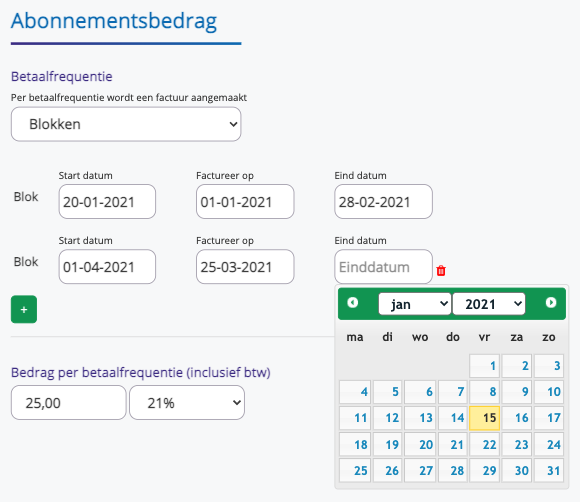
Werk je met blokken (bijvoorbeeld 10 weken) of met seizoenen (bijv. 1 sept – 31 juli)? Dan stel je dat zo in:
Kies bij Betaalfrequentie de optie Blokken
Vul in:
Startdatum van het blok
Factuurdatum
Einddatum van het blok
Let op: sluit iemand zich halverwege aan?
Dan wordt automatisch een aangepaste prijs berekend voor de resterende weken.
Gebruik je het inschrijfformulier van GetGrib? Dan kiezen leden voor welk blok ze zich aanmelden.
Inchecklimieten
Je kunt instellen hoe vaak een lid mag inchecken of reserveren:
Bijvoorbeeld: max 2 keer per week of onbeperkt
Gaat een lid over zijn limiet? Dan zie jij een melding in GetGrib.
Je kunt ook instellen dat ongebruikte inchecks worden "meegenomen" naar de volgende week. Handig voor leden die een keer missen.

In het tabblad E-mail kun je instellen welke e-mails automatisch worden verstuurd:
E-mails voor facturen met automatische incasso
E-mails voor facturen zonder incasso
Op de factuurdatum (die je eerder hebt ingesteld), wordt de factuur automatisch gemaild naar het lid.
Let op: geef bij het toevoegen van een lid direct de juiste korting op, als je die hebt afgesproken.
Extra kosten
Reken je extra kosten bij het afsluiten van een abonnement? (inschrijfkosten of materiaalkosten?)
Voeg deze kosten toe bij het abonnementstype
Ze worden automatisch op de eerste factuur gezet
Koppelen aan lessen / faciliteiten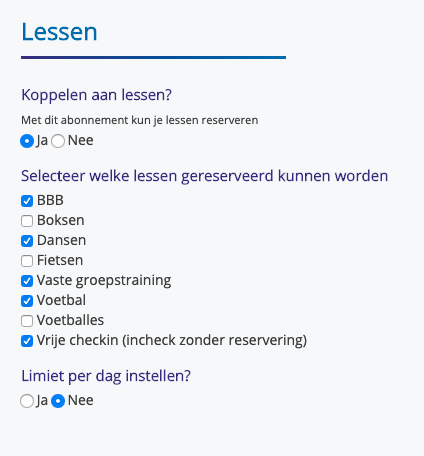
Bepaal welke lessen of faciliteiten bij het abonnement horen:
Ga naar het tabblad Incheck & Reserveringen
Vink aan wat leden mogen reserveren of gebruiken met dit abonnement
Extra instellingen
Klik op het pijltje naast een abonnementstype om extra opties te bekijken: 
Automatische herinneringen:
Stuur automatisch een mail als het abonnement bijna afloopt.Prijs aanpassen:
Pas het bedrag aan voor nieuwe of bestaande leden. Zie ook Leden overzetten naar ander abonnementstypeShop-weergave:
Laat het abonnement zien in de ledenportaal-shop. Zo kunnen leden het zelf aanschaffen.Inschrijvingsinstellingen:
Bepaal hoe leden zich kunnen inschrijven:Machtiging voor automatische incasso
Direct betalen via iDEAL (voor inschrijfgeld of eerste maand)
Verplichte leskeuze bij inschrijving
Incheckafbeelding:
Kies een afbeelding die getoond wordt als het lid incheckt (optioneel).Bekijk leden:
Zie wie dit abonnement heeft.
Ook interessant is:
Abonnement koppelen aan lid Abonnement van lid pauzeren Strippenkaart aanmaken Strippenkaart koppelen aan lid
Was dit artikel nuttig?
Dat is fantastisch!
Hartelijk dank voor uw beoordeling
Sorry dat we u niet konden helpen
Hartelijk dank voor uw beoordeling
Feedback verzonden
We stellen uw moeite op prijs en zullen proberen het artikel te verbeteren